Упражнение. Оценка локального веб-приложения ASP.NET
Теперь, когда вы развернули виртуальную машину, содержащую веб-приложение в песочнице, можно использовать службу приложение Azure Помощник по миграции для выполнения оценки и миграции в службу приложение Azure.
Важно!
Этот модуль предполагает, что вы успешно выполнили действия из урока 2, активировали песочницу и выполнили первый сценарий настройки. Если вы еще не сделали этого, вернитесь и завершите урок "Упражнение. Настройка среды", прежде чем продолжать.
Шаги упражнения
В этом упражнении вам предстоит выполнить шаги по настройке, войти в учетную запись Azure и работать в подготовленной для вас среде песочницы. Подключение удаленно на виртуальную машину, настроенную для этого упражнения, и выполните оценку с помощью приложение Azure службы Помощник по миграции, уже установленной на виртуальной машине.
Скопируйте и вставьте следующий скрипт в Azure Cloud Shell справа и запустите скрипт, нажав клавишу ВВОД.
./finish.shЭтот скрипт ожидает завершения предыдущего скрипта (из второго урока), поэтому может появиться следующее сообщение:
"Ожидание завершения подготовки...".
По завершении сценария вы увидите учетные данные для виртуальной машины, которая была подготовлена в песочнице.
Перейдите к портал Azure на новой вкладке браузера. Войдите с тем же именем пользователя и паролем, который использовался для входа для активации песочницы.
В правом верхнем углу под именем пользователя учетной записи вы должны увидеть, что вошли в каталог Песочница Microsoft Learn.
Выберите значок виртуальные машины, выбрав дополнительных служб. Вы увидите одну виртуальную машину с именем webvm.
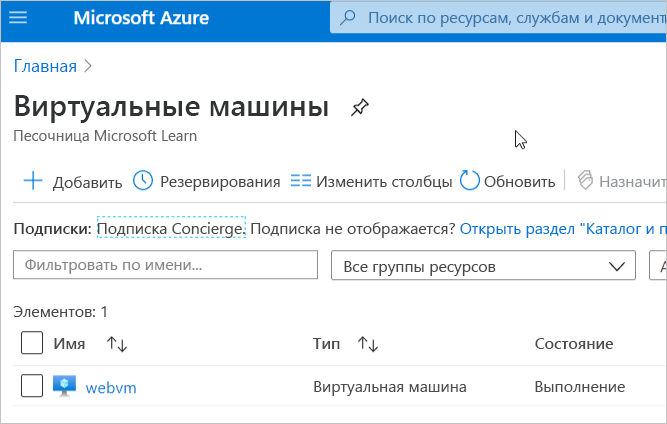
Выберите элемент webvm в списке. Отобразятся сведения о виртуальной машине.
На верхней панели инструментов выберите Подключить, а затем выберите RDP в раскрывающемся списке.
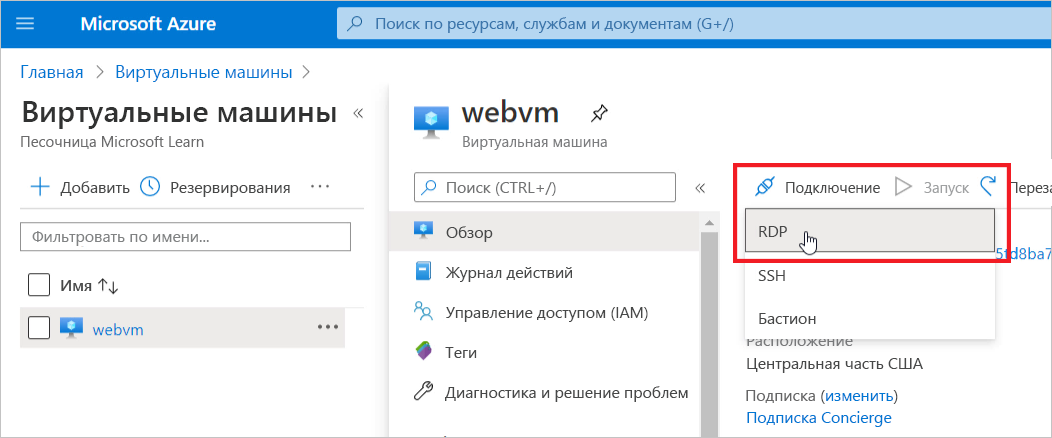
На панелиПодключение выберите Скачать RDP-файл.
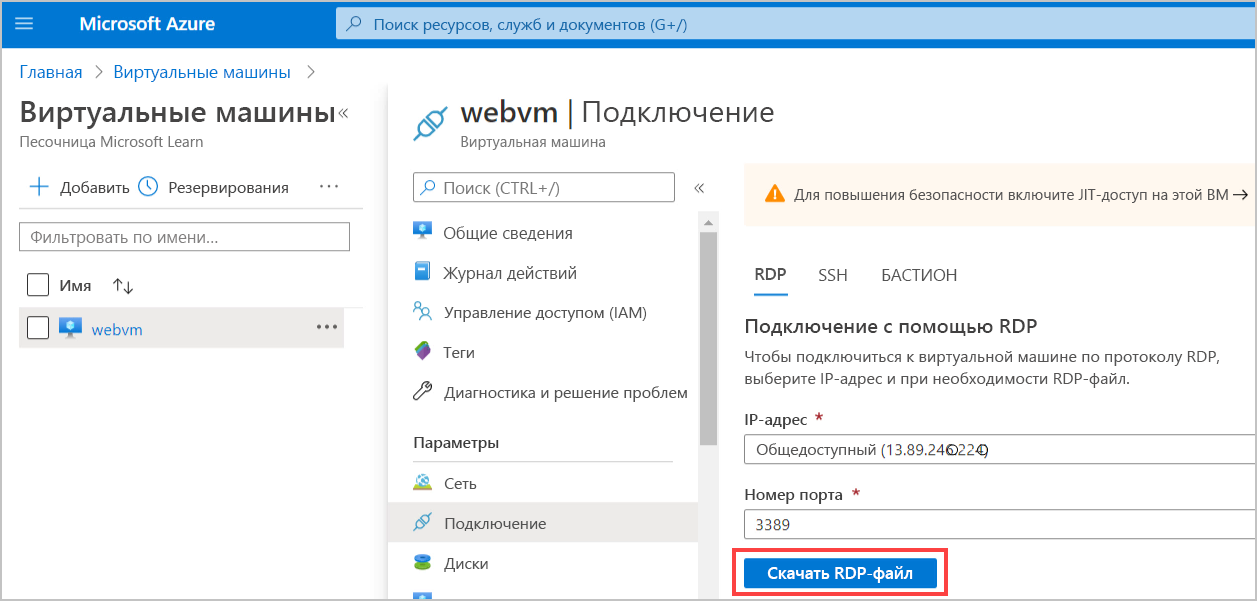
Файл webvm.rdp загружается на локальный компьютер.
Откройте файл webvm.rdp. Вам будет предложено указать учетные данные безопасности виртуальной машины в диалоговом окне Безопасность Windows. Выберите Использовать другую учетную запись. Скопируйте и вставьте имя пользователя и пароль из шага 1 в диалоговое окно и нажмите кнопку OK.
Когда появится диалоговое окно Подключение к удаленному рабочему столу с предупреждением о сертификате безопасности удаленного компьютера, выберите Да. Откроется удаленный рабочий стол для виртуальной машины.
На удаленном рабочем столе откройте Internet Explorer и перейдите в
http://localhost. Убедитесь, что веб-сайт Parts Unlimited успешно запущен. Этот сайт размещен в IIS на виртуальной машине и подключается к базе данных Azure SQL. В ходе этого упражнения вы выполните оценку миграции на этом сайте, а затем проведете миграцию в Службу приложений.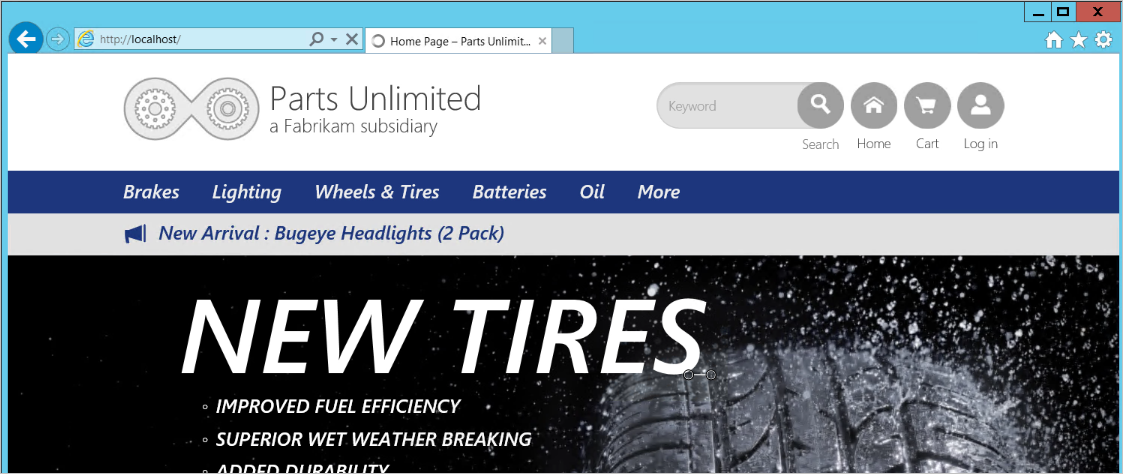
На удаленном рабочем столе виртуальной машины дважды щелкните значок, чтобы открыть Помощник по миграции Службы приложений Azure. В пользовательском интерфейсе будут отображаться шаги Помощника по миграции с выделенным первым шагом Выберите сайт. В основной области Помощник по миграции сообщает, что нашел один сайт для оценки.
Выберите параметр Веб-сайт по умолчанию.
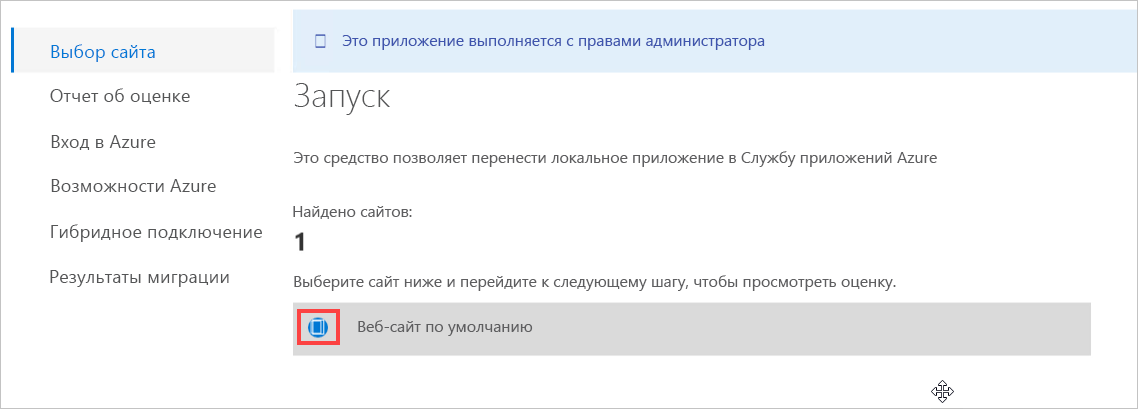
Затем выберите Далее в нижней части диалогового окна. Это начинает оценку сайта.
Через некоторое время шаг отчета по оценке должен завершиться. Вы увидите, что все 13 оценок выполнены успешно, без предупреждений или ошибок.
При желании можно развернуть значок шеврона рядом с меткой Успешно (13), чтобы просмотреть типы оценок, выполненных Помощником по миграции. Мы рассмотрели некоторые из этих оценок в предыдущем уроке.
Вы успешно выполнили настройку упражнения и оценку веб-сайта. Теперь поговорим о миграции.